L’une des fonctionnalités les plus attendues de Windows 11 a récemment été mise en ligne pour certaines personnes dans le Dev Channel du programme Windows Insider. Si vous l’avez manqué, je parle des onglets dans l’explorateur de fichiers Windows 11.
Cette expérience est en fait dans les tests A/B, et je n’ai pas fait partie du test. Pourtant, grâce à une astuce Twitter, j’ai activé les onglets via un outil tiers et l’ai essayé. Dans cette vidéo, je présente l’expérience et j’ai également mis en évidence plusieurs nouvelles fonctionnalités de Windows 11 ajoutées dans les versions récentes.
Onglets dans l’explorateur de fichiers
Les onglets de l’explorateur de fichiers Windows 11 sont encore en phase de test préliminaire, leur portée est donc très limitée. Pendant mes deux jours d’utilisation de la fonctionnalité, je dirais que cela a amélioré mon flux de travail. Les onglets sont ajoutés en haut de la barre de titre dans l’explorateur de fichiers. C’est ainsi que vous pouvez ouvrir divers dossiers dans les onglets, plutôt que dans les nouvelles fenêtres de l’Explorateur de fichiers pour des choses comme copier et coller des fichiers.
Cela permet de nettoyer la barre des tâches et de la libérer de plusieurs fenêtres ouvertes de l’Explorateur de fichiers. Les onglets ne peuvent pas être déplacés entre les fenêtres ou dans une fenêtre de l’Explorateur de fichiers, du moins dans mon installation. Mon collègue Kareem Anderson, cependant, rapporte qu’il a réussi à réorganiser les onglets, même si Windows lui montre qu’il ne peut pas. Il pourrait donc s’agir d’une expérience aléatoire.
Widget de recherche dans la barre des tâches
Une autre fonctionnalité de la build 25136 est un widget de recherche dans la barre des tâches de Windows 11. Ce widget tombe à côté de la météo et est un raccourci pour rechercher, remplaçant l’icône de recherche au milieu de la barre des tâches. Cliquer dessus ouvre quand même la recherche au milieu de l’écran. Au contraire, il ne s’agit que d’un raccourci pour rechercher, mais l’emplacement rappelle le champ de recherche de Windows 10, qui se trouve sur le côté gauche de l’écran.
La barre de recherche sur le bureau
Bien qu’il ne s’agisse pas d’une nouveauté pour la build 25136, les versions récentes de Dev Channel ont un nouveau champ de recherche sur le bureau. Vous pouvez l’activer en faisant un clic droit sur votre bureau et en choisissant afficher la recherche. Quoi qu’il en soit, cette barre de recherche est essentiellement un raccourci Microsoft Edge. Vous pouvez saisir ce que vous souhaitez rechercher et il s’ouvrira dans Microsoft Edge. Les résultats de la recherche s’affichent dans une liste.
Nouveaux sous-menus lors de la copie des dates, des numéros de téléphone
La dernière fonctionnalité que je voulais présenter dans cette version sont les nouveaux menus contextuels lors de la copie et du collage de numéros de téléphone ou de dates. Désormais, lorsque vous copiez l’un de ces éléments dans votre presse-papiers, vous obtenez un nouveau menu contextuel contextuel. Pour les états copiés, vous obtenez une suggestion pour ajouter un événement de calendrier. Avec les numéros de téléphone, vous pouvez appeler ce numéro de téléphone spécifiquement copié, en utilisant Teams, Phone Link ou une autre application de votre choix.
Toutes les fonctionnalités
Ces fonctionnalités sont toutes excellentes. Ils aident vraiment à améliorer la façon dont vous utilisez Windows. Cependant, comme toutes les fonctionnalités de Dev Channel, ce n’est pas parce que Microsoft le déploie qu’il atteindra la version finale de Windows 11. Que pensez-vous de ces fonctionnalités ? Faites-nous savoir dans les commentaires ci-dessous
FAQ
Qu’est-ce que le nouveau shell à onglets de Windows 11 ?
Contrairement à Sets, qui promettait une expérience à onglets à l’échelle du système, le nouveau shell à onglets de Windows 11 est une fonctionnalité en cours d’élaboration pour l’Explorateur de fichiers uniquement et il ne fonctionne actuellement avec aucune autre fenêtre d’application, que ce soit Paramètres ou Microsoft Word.
Quoi de neuf dans Windows 11 build 25136 ?
Microsoft vient de publier Windows 11 Build 25136 pour les initiés dans le Dev Channel. La version comprend des onglets dans l’explorateur de fichiers, du contenu de widgets dynamiques dans la barre des tâches et une expérience de navigation améliorée dans l’explorateur de fichiers. Certaines des fonctionnalités sont dans un déploiement contrôlé, elles ne seront donc pas disponibles pour tous les Dev Channel Insiders.
Comment fonctionnent les onglets dans l’explorateur de fichiers Windows 11 ?
Comme vous vous en doutez, les onglets de l’explorateur de fichiers Windows 11 fonctionnent comme les onglets des navigateurs Web, ils fonctionnent donc de la même manière. Parce que de cette façon, les gens pourront également ouvrir de nombreux dossiers en même temps. Des tests de fonctionnalités sont en cours depuis Windows 10.
Quels sont les onglets en haut de la barre de titre ?
Les onglets sont ajoutés en haut de la barre de titre dans l’explorateur de fichiers. C’est ainsi que vous pouvez ouvrir divers dossiers dans les onglets, plutôt que dans les nouvelles fenêtres de l’Explorateur de fichiers pour des choses comme copier et coller des fichiers. Cela permet de nettoyer la barre des tâches et de la libérer de plusieurs fenêtres ouvertes de l’Explorateur de fichiers.
Quoi de neuf dans l’explorateur de fichiers de Windows 11 ?
L’interface des onglets rend l’explorateur de fichiers de Windows 11 encore plus utile. Considérant que les onglets servent de nouvel outil multitâche pour Windows 11, vous pourriez bien constater que cela peut vous faire gagner du temps.
Comment activer les onglets dans l’explorateur de fichiers sous Windows 11 ?
Voici comment activer les onglets dans l’Explorateur de fichiers dans Windows 11 Build 25136 si vous ne les avez pas. Téléchargez la dernière version de ViveTool depuis GitHub. Extrayez l’archive ZIP téléchargée vers un emplacement pratique, tel que c:\ViveTool. Maintenant, cliquez avec le bouton droit sur le bouton Démarrer et sélectionnez Exécuter (ou appuyez sur Win + R) pour ouvrir la fenêtre Exécuter.
Que sont les onglets de Windows 11 et comment fonctionnent-ils ?
Considérant que les onglets servent de nouvel outil multitâche pour Windows 11, vous pourriez bien constater que cela peut vous faire gagner du temps. Cette fonctionnalité utile n’était auparavant disponible que pour certains utilisateurs, car la prise en charge des onglets de l’explorateur de fichiers était réservée aux initiés du canal de développement.
Les initiés de Windows 11 verront-ils les onglets de l’explorateur de fichiers ?
Microsoft a officiellement annoncé aujourd’hui qu’il présentait les onglets de l’explorateur de fichiers aux initiés dans le canal de développement avec Windows 11 Build 25136. Mais ils utilisent un déploiement progressif des fonctionnalités, donc tout le monde ne le voit pas après la mise à niveau vers cette version.
Windows 11 a-t-il une nouvelle interface à onglets ?
Repéré pour la première fois par le développeur Windows Rafael Rivera, Microsoft l’a maintenant ajouté en tant que fonctionnalité de développement cachée de Windows 11, permettant à tous les initiés de tester la nouvelle interface à onglets de l’explorateur de fichiers. Lorsque la fonctionnalité est activée, vous pouvez ouvrir différents dossiers dans la même fenêtre de l’Explorateur de fichiers, chacun ayant ses propres onglets.
Windows 11 a-t-il une barre des tâches ?
Et oui, Windows 11 A une barre des tâches. Pas un quai. la barre des tâches est bien plus qu’un dock, elle vous permet d’accéder aux tâches, le dock vous oblige à vous arrêter à mi-chemin et à effectuer du vaudou avant de pouvoir accéder à la tâche. Expliquez ce que vous entendez par tâches et vaudou, s’il vous plaît.
Que sont les onglets dans Windows 11 ?
Avec les onglets, vous pouvez parcourir plusieurs répertoires sans avoir à ouvrir une nouvelle instance de l’application. L’interface des onglets rend l’explorateur de fichiers de Windows 11 encore plus utile. Considérant que les onglets servent de nouvel outil multitâche pour Windows 11, vous pourriez bien constater que cela peut vous faire gagner du temps.
Quelle est la différence entre toujours afficher les onglets et masquer la barre de titre ?
Lorsque Masquer la barre de titre est désactivé dans les paramètres du terminal Windows, la barre de titre se trouve au-dessus des onglets. Lorsque Toujours afficher les onglets est activé et que Masquer la barre de titre est désactivé dans les paramètres du terminal Windows, les onglets sont toujours affichés sous la barre de titre.
Comment masquer la barre de titre dans edge stable ?
Ci-dessous, nous avons partagé le guide étape par étape sur la façon de masquer la barre de titre dans Edge Stable. Étape 1. Tout d’abord, ouvrez le navigateur Microsoft Edge sur votre ordinateur Windows 10 ou Windows 11. Étape 2. Dans la barre d’adresse, tapez « edge://flags » et appuyez sur le bouton Entrée. Étape 3. Sur la page Expériences, recherchez « Les onglets verticaux masquent la barre de titre ».
Qu’est-ce que la barre de titre dans Windows 10 ?
La barre de titre est une barre située en haut d’une fenêtre ou d’une boîte de dialogue qui affiche le nom de la fenêtre ou du logiciel utilisé. Par exemple, dans l’image ci-dessous, la barre de titre affiche le nom du programme (Textpad) et du document (Document1) en cours d’édition.

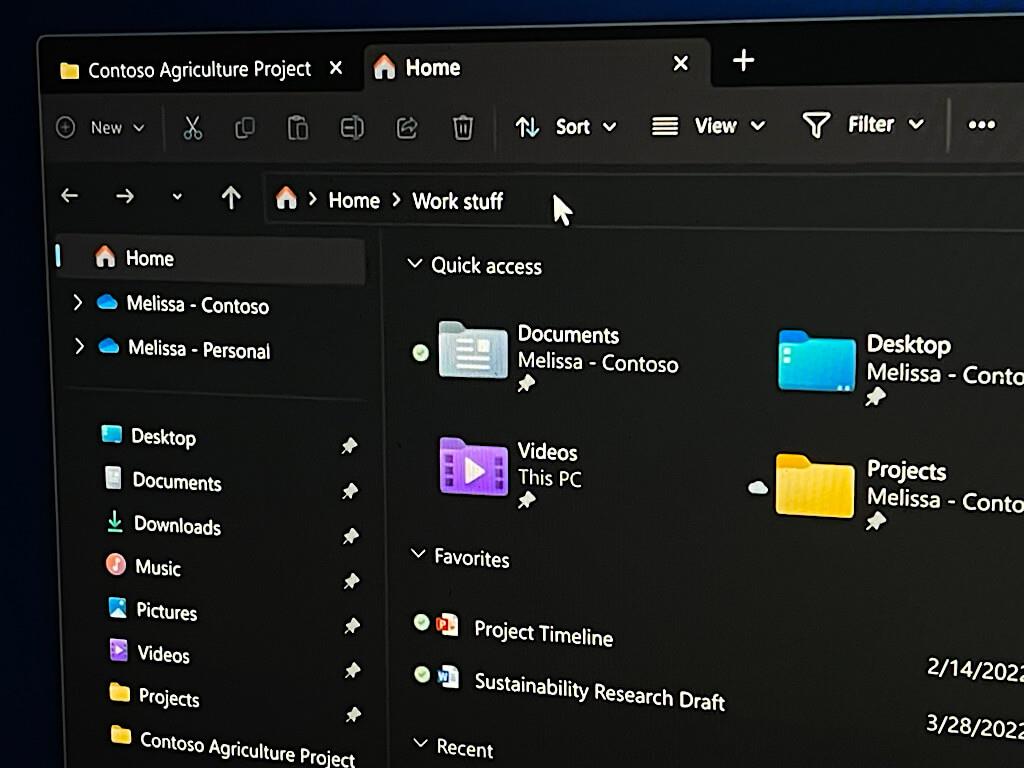
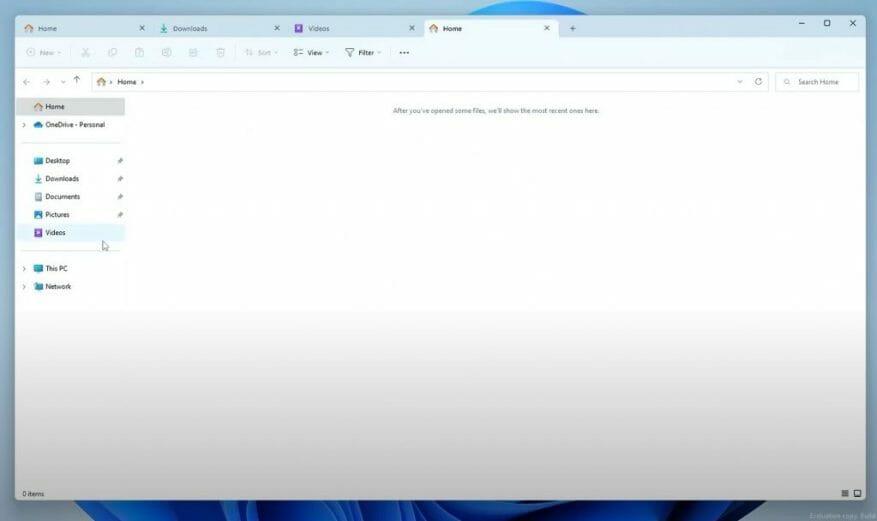
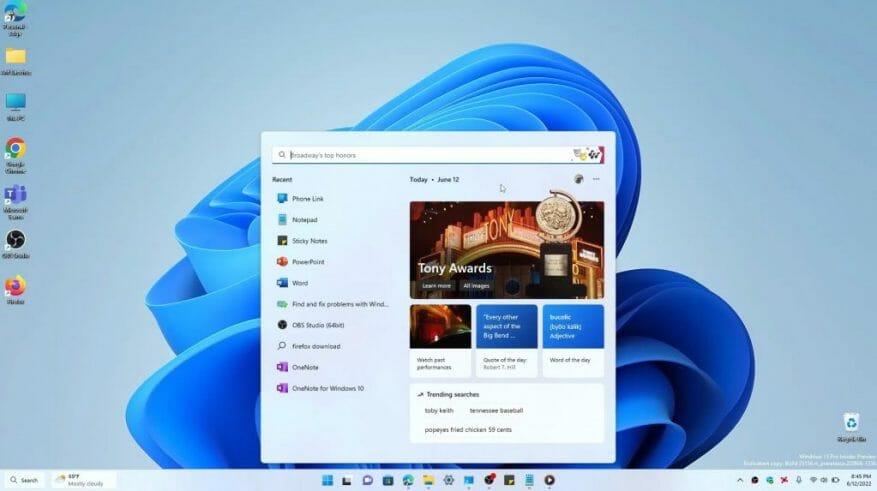
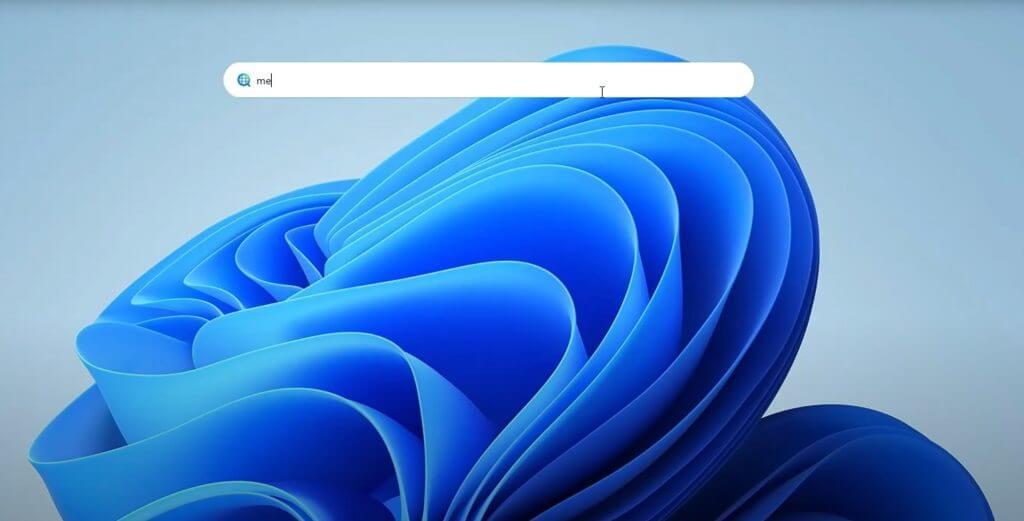
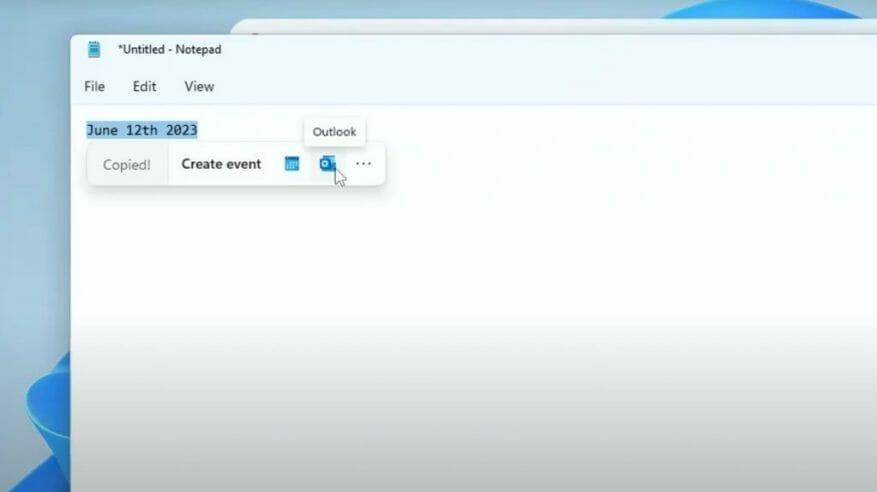



-on-windows-11-and-the-web.jpg)